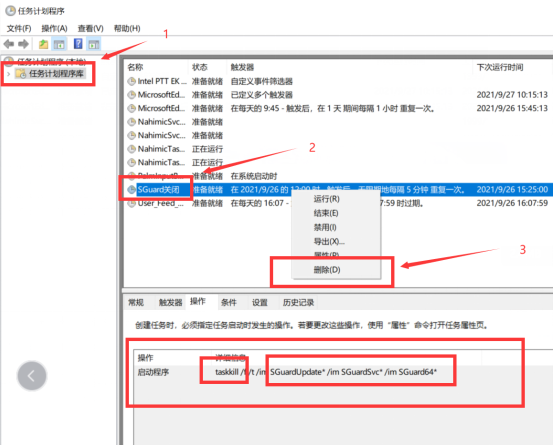تم إطلاق عقد Fearless، وأعتقد أن جميع اللاعبين لا يمكنهم الانتظار للعبها، ومع ذلك، أبلغ العديد من اللاعبين مؤخرًا عن حدوث استثناء عندما كان مكون أمان اللعبة قيد التشغيل عند بدء اللعبة، إذا كنت لا تزال لا تعرف كيف لحلها، أسرع وألق نظرة على مقدمة المحرر!
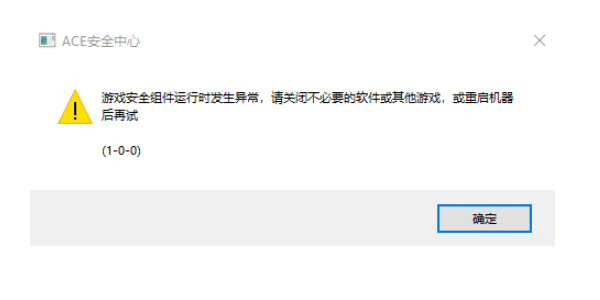
سبب الاستثناء: ترجع هذه المطالبة إلى فشل مكون SGuard في الحل الأمني Anti-Cheat Expert في العمل بشكل صحيح . يمكن للاعبين اتباع الطرق التالية لاستكشاف الأخطاء وإصلاحها:
1. قم أولاً بفتح خدمة Windows، يمكنك اختيار إحدى الطريقتين التاليتين:
2. انقر بزر الماوس الأيمن فوق جهاز الكمبيوتر/الكمبيوتر، وانقر فوق "إدارة"، وافتح إدارة الكمبيوتر، ثم حدد الخدمات والتطبيقات على اليسار - الخدمات؛
3. استخدم مفاتيح الاختصار والأوامر: اضغط على مفاتيح Win + R في نفس الوقت، وأدخل Services.msc في نافذة التشغيل وأكد فتح الخدمة؛
4. بعد فتحه، ابحث عن الخدمة المسماة AntiCheatExpert من الجانب الأيمن وتحقق مما إذا كانت في حالة "معطل"؛
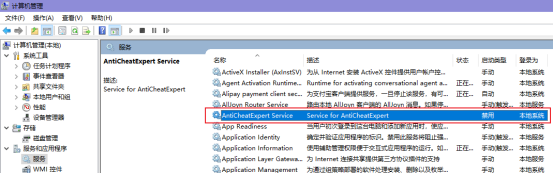
5. إذا كان "معطل"، فانقر عليه نقرًا مزدوجًا، ثم انقر فوق المربع المنسدل "معطل" في مربع الحوار المنبثق، وقم بتغييره إلى "يدوي" لتسجيل الدخول إلى اللعبة.
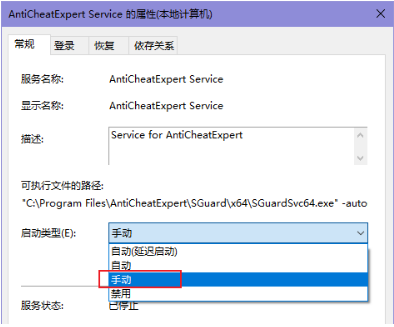
1.360
- انقر على [الوثوق والحظر] في الزاوية اليمنى السفلية
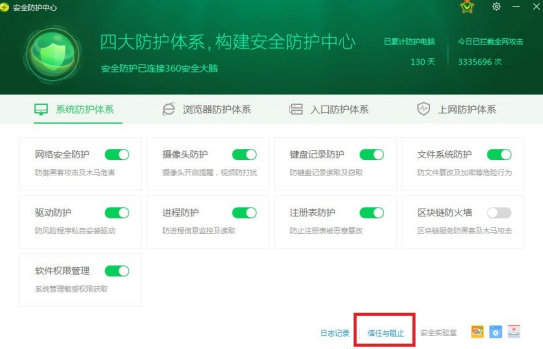
- تحقق مما إذا كان هناك SGuard64.exe، SGuard32.exe، SGuardUpdate64.exe، SGuardUpdate32.exe، SGuardSvc64.exe، SGuardSvc32.exe في المنطقة المحظورة. إذا كان الأمر كذلك، قم باستعادة الثقة ثم قم بتشغيل اللعبة مرة أخرى.
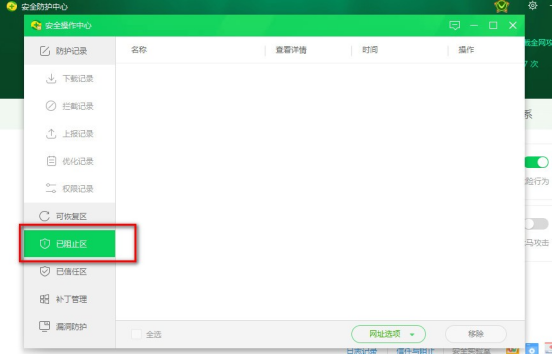
2. كيو كيو بتلر
- اضغط على Falcon Panoramic Defense في الصفحة الرئيسية
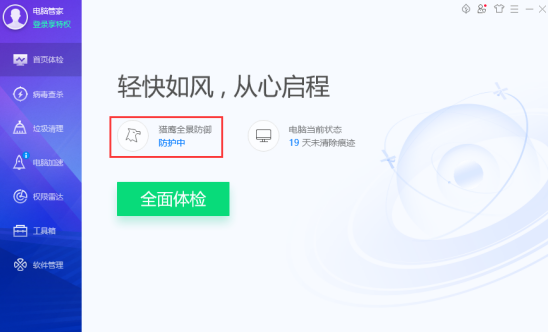
- انقر فوق إدارة الثقة في الزاوية اليمنى السفلى
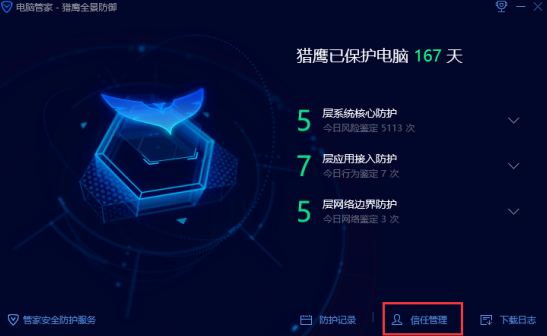
- تحقق مما إذا كان هناك SGuard64.exe، SGuard32.exe، SGuardUpdate64.exe، SGuardUpdate32.exe، SGuardSvc64.exe، SGuardSvc32.exe في البرامج الموثوقة/المحظورة إذا كان الأمر كذلك، فاستعدها إلى الثقة وأعد تشغيل اللعبة.
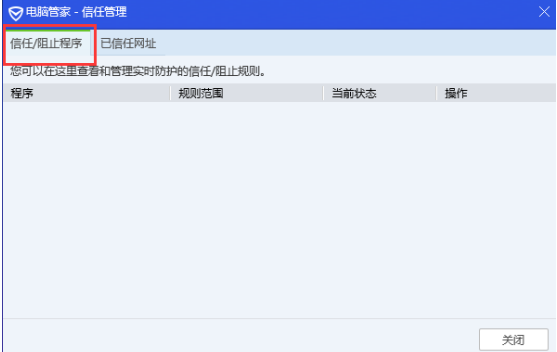
- ارجع إلى الصفحة الرئيسية لبرنامج Computer Manager مرة أخرى، ثم انقر فوق [Toolbox] على اليسار، وابحث عن [Traffic Monitoring] على اليمين وانقر فوقه.
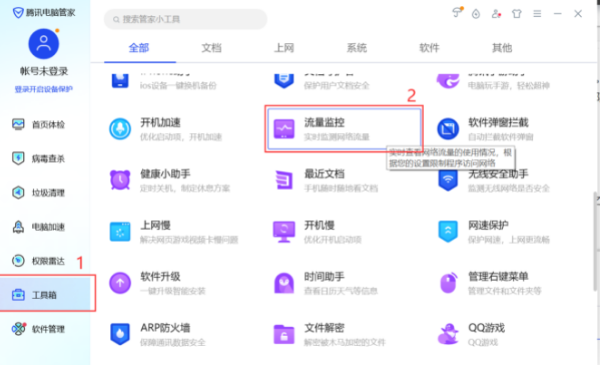
- بعد الفتح، يمكننا رؤية الواجهة كما هو موضح أدناه، في المراقبة، يمكننا رؤية النص الأزرق "Disabled Network" على الجانب الأيمن للتحقق مما إذا كان هناك SGuard64.exe، SGuard32.exe، SGuardUpdate64.exe، وما إلى ذلك. في قائمة الشبكات المعطلة، قم بإزالتها من القائمة SGuardUpdate32.exe وSGuardSvc64.exe وSGuardSvc32.exe، إذا كانت موجودة.
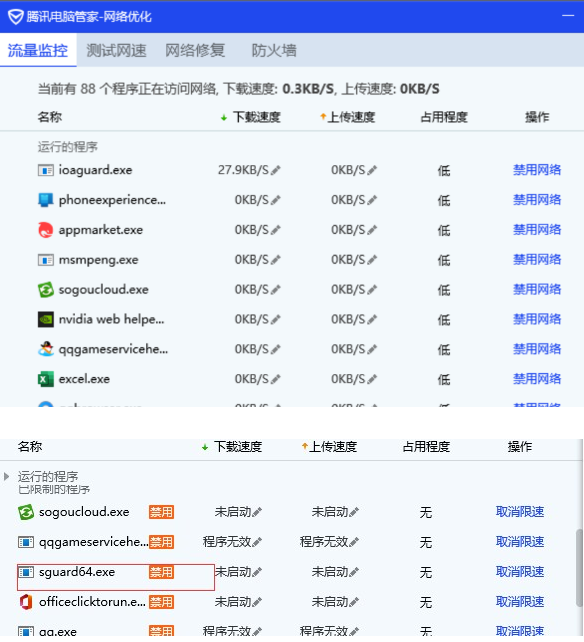
3. برامج مكافحة أخرى، مثل Tinder
- تحقق مما إذا كان هناك SGuard64.exe، SGuard32.exe، SGuardUpdate64.exe، SGuardUpdate32.exe، SGuardSvc64.exe، SGuardSvc32.exe في الرسالة المعطلة. إذا كان الأمر كذلك، قم باستعادة الثقة وأعد تشغيل اللعبة.
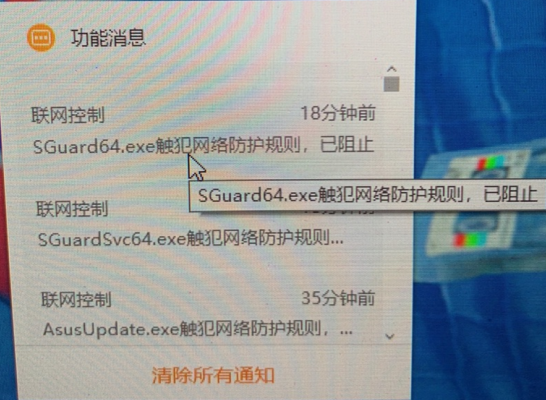
1. احذف المجلد C:Program FilesAntiCheatExpert وأعد تشغيل اللعبة (سيتم إعادة تثبيت هذا المجلد تلقائيًا).
2. إذا تمت مطالبتك أثناء عملية الحذف برفض الوصول والأذونات غير الطبيعية وما إلى ذلك، فيرجى إزالة الأذونات المرفوضة في المجلد المقابل قبل حذفه، أو استخدام أداة تقطيع الملفات والحذف القوي والوظائف الأخرى لبرامج الأمان مثل كـ "مدير الكمبيوتر" لحذفه.
الحالة الرابعة: التحقق من صحة متغير البيئة ProgramFiles
1. اضغط على المفاتيح Win+R، وأدخل %programfiles%، وتأكد لمعرفة ما إذا كان يمكن فتح المجلد. إذا ظهرت رسالة "لم يتم العثور على الملف"، فاتبع الخطوات أدناه لإعداده:
2. انقر بزر الماوس الأيمن فوق جهاز الكمبيوتر/الكمبيوتر، ثم انقر فوق خصائص - إعدادات النظام المتقدمة - متغيرات البيئة؛
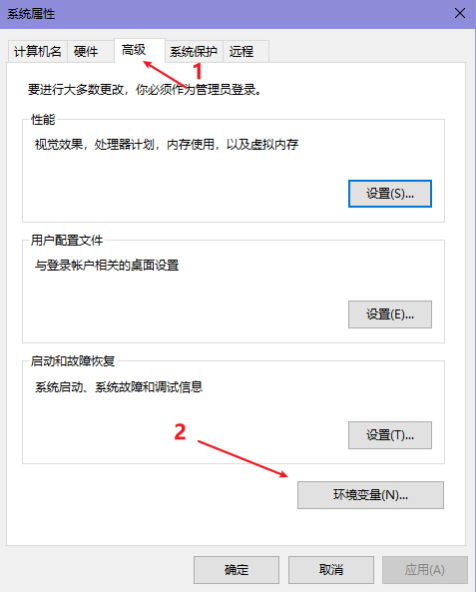
3. انقر فوق الزر "جديد" أدناه، وأدخل ملفات البرامج في مربع اسم المتغير، وأدخل C:Program Files في قيمة المتغير.
4. انقر فوق الزر "موافق" بدوره.
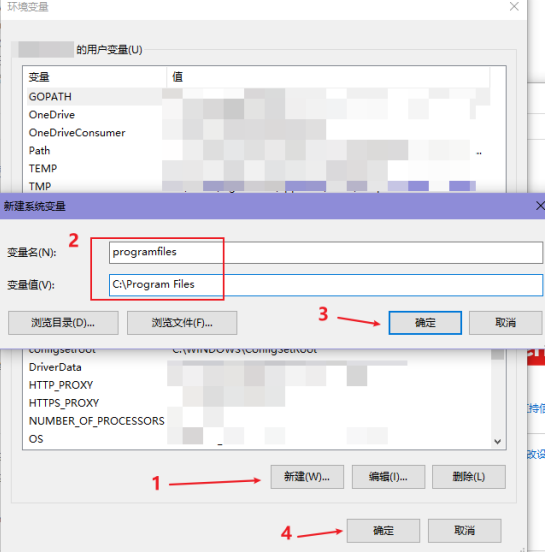
5. أعد تشغيل الكمبيوتر.
1. تحقق مما إذا كانت هناك مهمة لإيقاف تشغيل SGuard بانتظام في مهام التوقيت، ابحث عن برنامج جدولة المهام في قائمة البداية وانقر لفتحه.
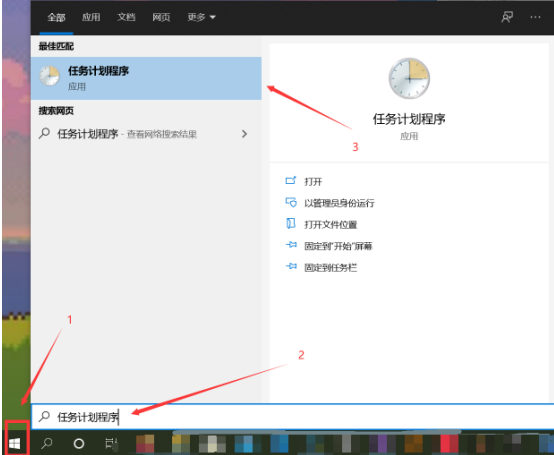
2 في صفحة "جدولة المهام"، انقر فوق "المكتبة المحلية لجدولة المهام" في الزاوية اليسرى العليا.
3 انقر فوق كل عنصر في القائمة بدوره في أسفل القائمة، حدد عمود "الإجراء" - "التفاصيل" الخاص بالعنصر إذا كانت هناك كلمات مرتبطة بـ "taskkill" و"SGuard" في "التفاصيل"، صحيح -انقر لحذف هذا العنصر.